Диалоги при отправке почты
Рис 7.12. Диалоги при отправке почты
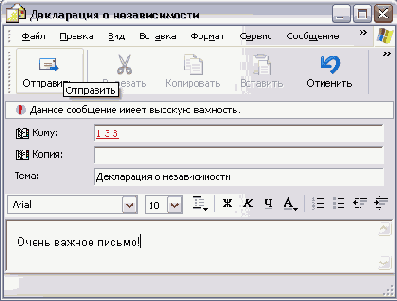
Электронные письма, которые поступают на ваш адрес, хранятся у поставщика услуг Интернета. Это продолжается до тех пор, пока вы не перепишете их на свой компьютер. Для проверки вашего почтового ящика у поставщика услуг Интернета и доставки почты предназначена кнопка на панели инструментов программы Outlook Express. Если нажать эту кнопку, то появится диалог с сообщением о том, что необходимо подключиться к Интернету. Нужно нажать кнопку Подключиться (Connect) этого диалога. После того как соединение установлено, вся почта, ожидающая отправки, будет отправлена. Если для вас есть почта на почтовом сервере, она перепишется на ваш компьютер. Не забудьте по окончании приема почты разорвать соединение с Интернетом.
Письма, которые вы получаете из Интернета, накапливаются в папке Входящие (Inbox). Щелкните мышью на этом элементе списка папок в левой части рабочего окна. В правой верхней части окна появится содержимое папки, представляющее собой список заголовков писем. Чтобы просмотреть интересующее вас письмо, достаточно выбрать его из списка, щелкнув мышью на его заголовке. Содержимое письма появится в правой нижней части окна программы. Двойной щелчок мыши откроет отдельное окно с содержимым выбранного письма.
Вы можете ответить на полученное письмо. Для этого щелкните мышью на нужном письме и нажмите кнопку на панели инструментов. При этом появится окно для создания писем, в котором находится содержимое отмеченного вами письма, и в поле Кому (То) уже будет подставлен адрес автора этого письма. В начале каждой строки исходного письма находится символ “>”, которым принято обозначать цитаты. Вы можете изменить текст письма и добавлять свои замечания. Так можно организовать дискуссию. Пришедшее письмо можно просто переслать без изменений другому корреспонденту. Для этого предназначена кнопка на панели задач.
">
